Pernahkah Anda mengalami momen di mana Anda tidak dapat menentukan sumber kesalahan dalam Postman API Anda? Inilah saatnya Anda harus mempertimbangkan untuk mempelajari cara membuka konsol Postman!
Pertimbangkan untuk menggunakan alat API komprehensif gratis ini hari ini dengan mengklik tombol di bawah ini.

Apa itu Postman?
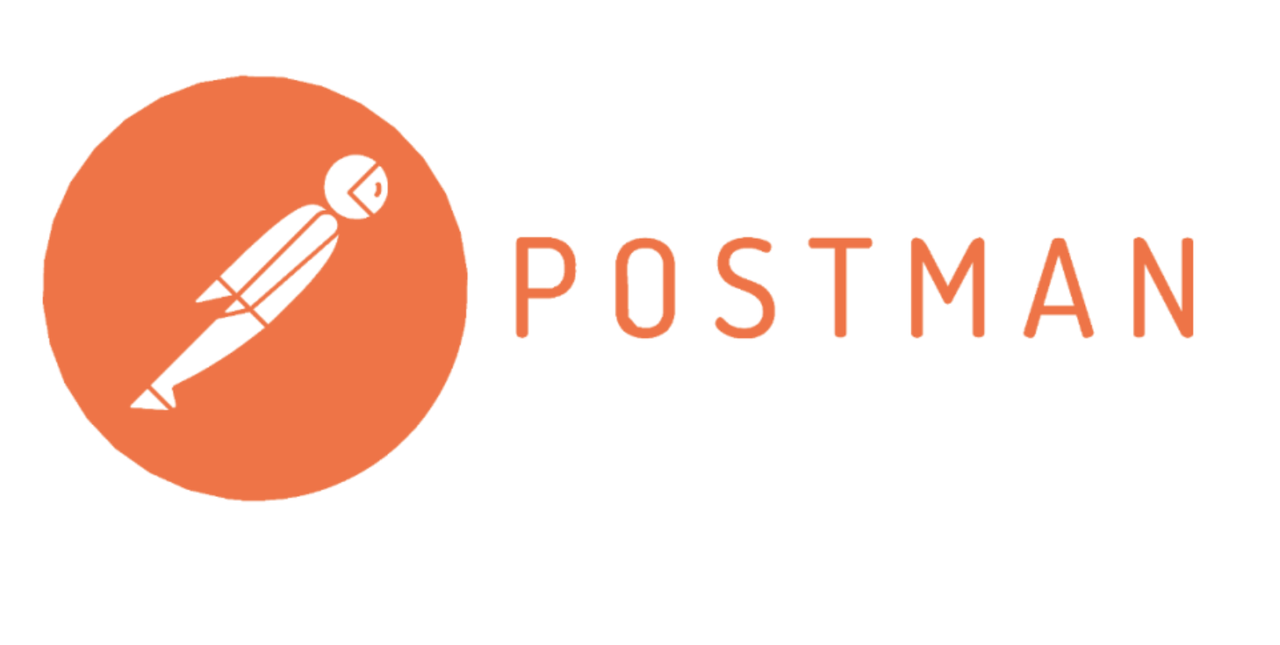
Postman adalah alat API yang dipilih oleh banyak pengembang untuk memecahkan kebutuhan terkait API mereka. Ia dikenal karena kemampuannya untuk membangun, menguji, dan mendokumentasikan API. Secara keseluruhan, Postman menyederhanakan pengembangan API, sehingga memudahkan manusia untuk memahami semua proses latar belakang yang terlibat dalam API.

Untuk Apa Konsol Postman Digunakan?
Konsol Postman pada dasarnya adalah konsol pengembang yang dirancang khusus untuk bekerja dengan API di dalam Postman. Fungsinya mirip dengan konsol yang mungkin Anda temukan di browser web seperti Chrome atau Firefox, tetapi dengan fitur yang disesuaikan untuk melakukan debugging dan menganalisis interaksi API.
Melakukan Debugging Permintaan API
Konsol Postman menampilkan informasi terperinci tentang setiap permintaan yang dikirim. Ini akan mencakup:
- Header permintaan dan respons
- Konten body permintaan
- Konten body respons
- Kode status
- Informasi jaringan (seperti stempel waktu dan durasi)
- Setiap pesan output dari pra-permintaan atau skrip pengujian Anda
Memeriksa Output Skrip
Konsol Postman menampilkan output dari skrip ini, memungkinkan pengembang untuk memverifikasi bahwa skrip memanipulasi data atau menangani tugas dengan benar sebelum permintaan dikirim.
Memverifikasi Sertifikat
Konsol Postman dapat digunakan untuk mengonfirmasi bahwa sertifikat SSL yang benar dikirim ke server, memastikan komunikasi yang aman dan menghindari potensi kesalahan terkait sertifikat.
Panduan Langkah demi Langkah untuk Membuka Konsol Postman
Langkah 1 - Buat Akun Postman
Buat akun Postman baru (hanya jika Anda belum memilikinya) dan mulai mengunduh aplikasi Postman ke perangkat Anda. Aplikasi ini menawarkan lebih banyak fitur daripada versi webnya.
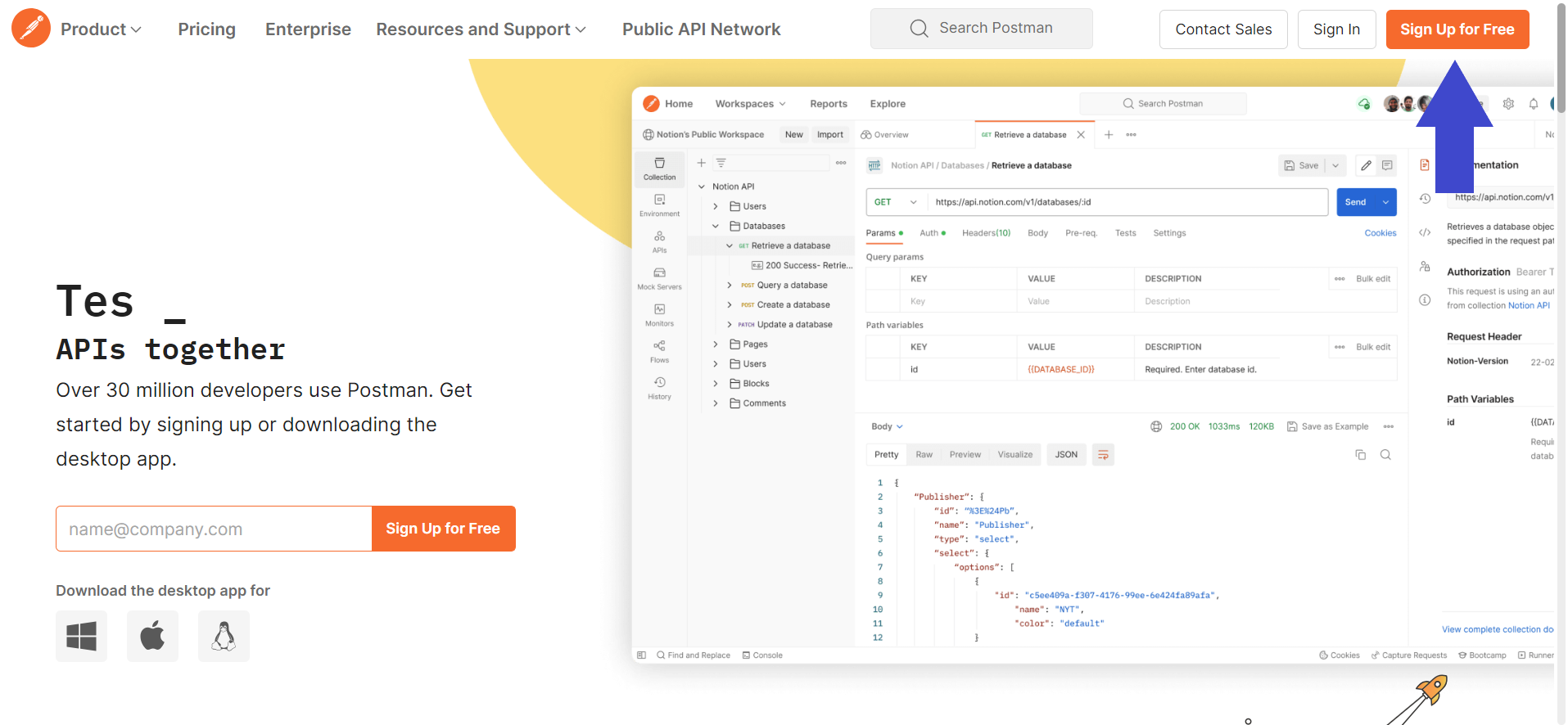
Langkah 2 - Buat Permintaan API Baru di Postman
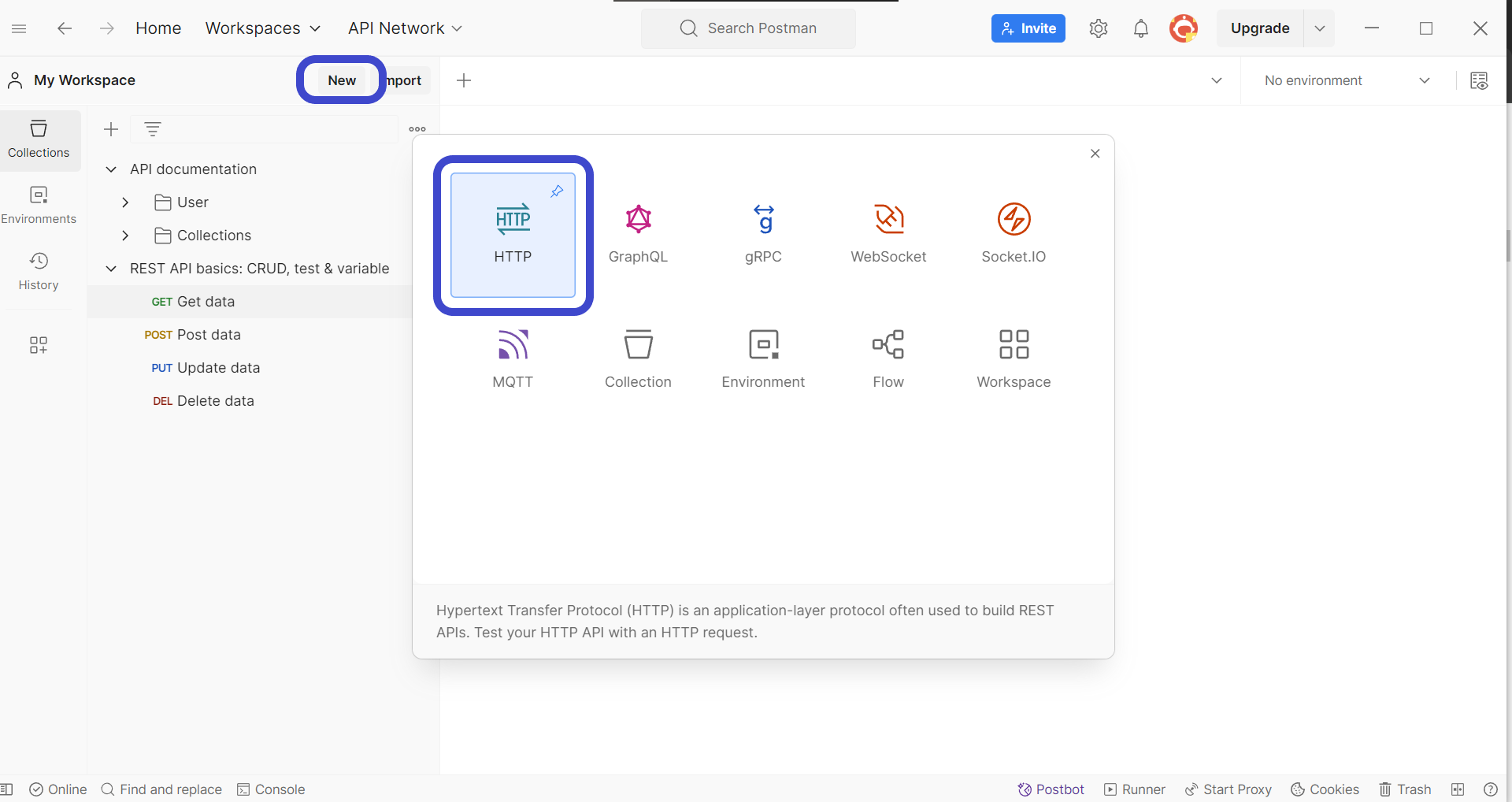
Setelah Anda menginstal Postman, buat permintaan baru dengan mengklik tombol New di sudut kiri atas jendela Postman. Pilih HTTP Request untuk membuat permintaan baru, seperti yang ditunjukkan pada gambar di atas.
Langkah 3 - Masukkan Metode dan Detail API
Selanjutnya, Anda perlu menyertakan detail permintaan API yang ingin Anda buat. Ini harus mencakup komponen seperti URL, metode HTTP, dan parameter tambahan yang akan dibutuhkan API.
Langkah 4 - Kirim Permintaan API
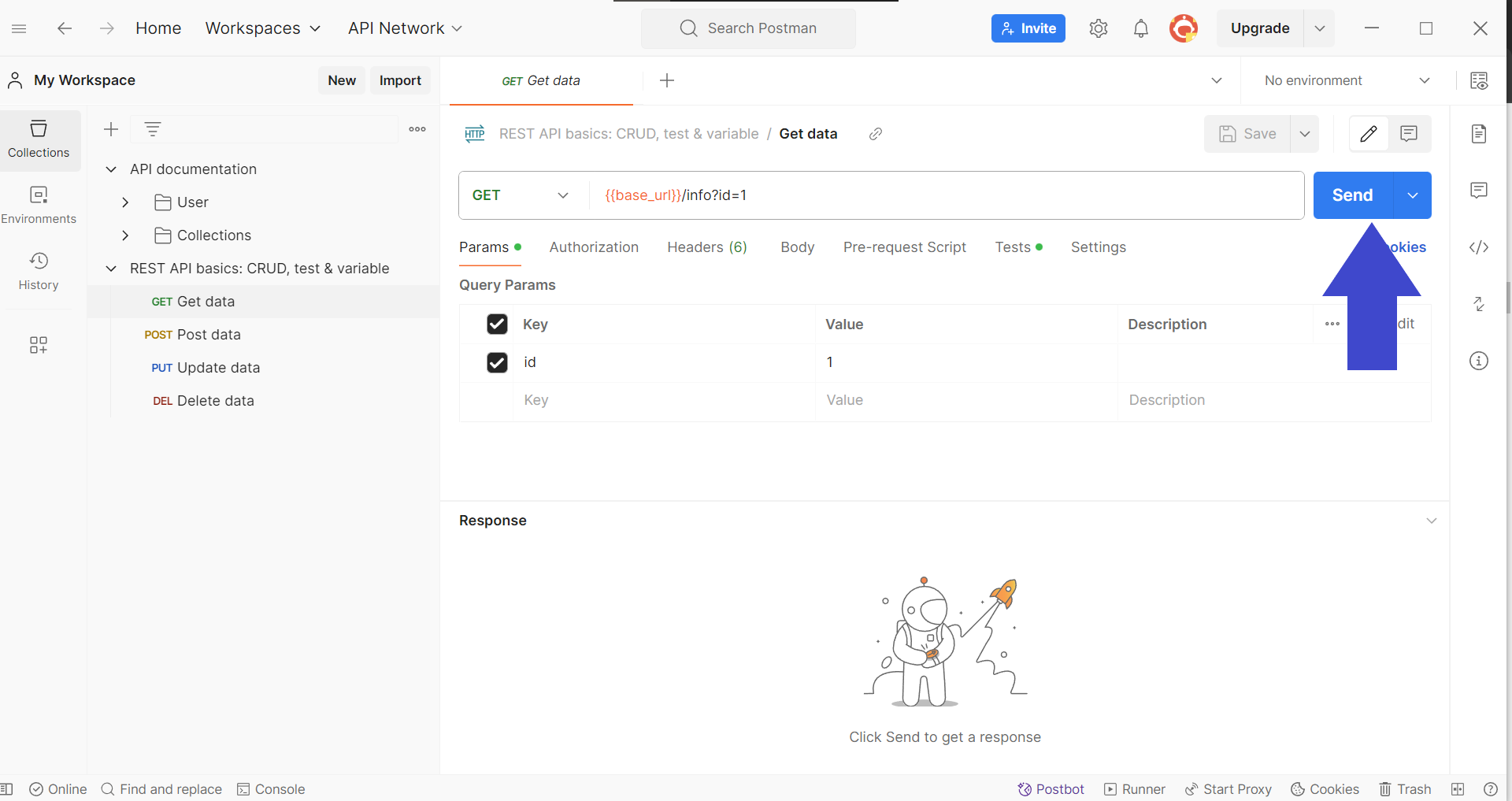
Tekan tombol Send di sudut kanan atas untuk mengirim permintaan API agar menerima respons dari back end.
Langkah 5 - Buka Konsol Postman
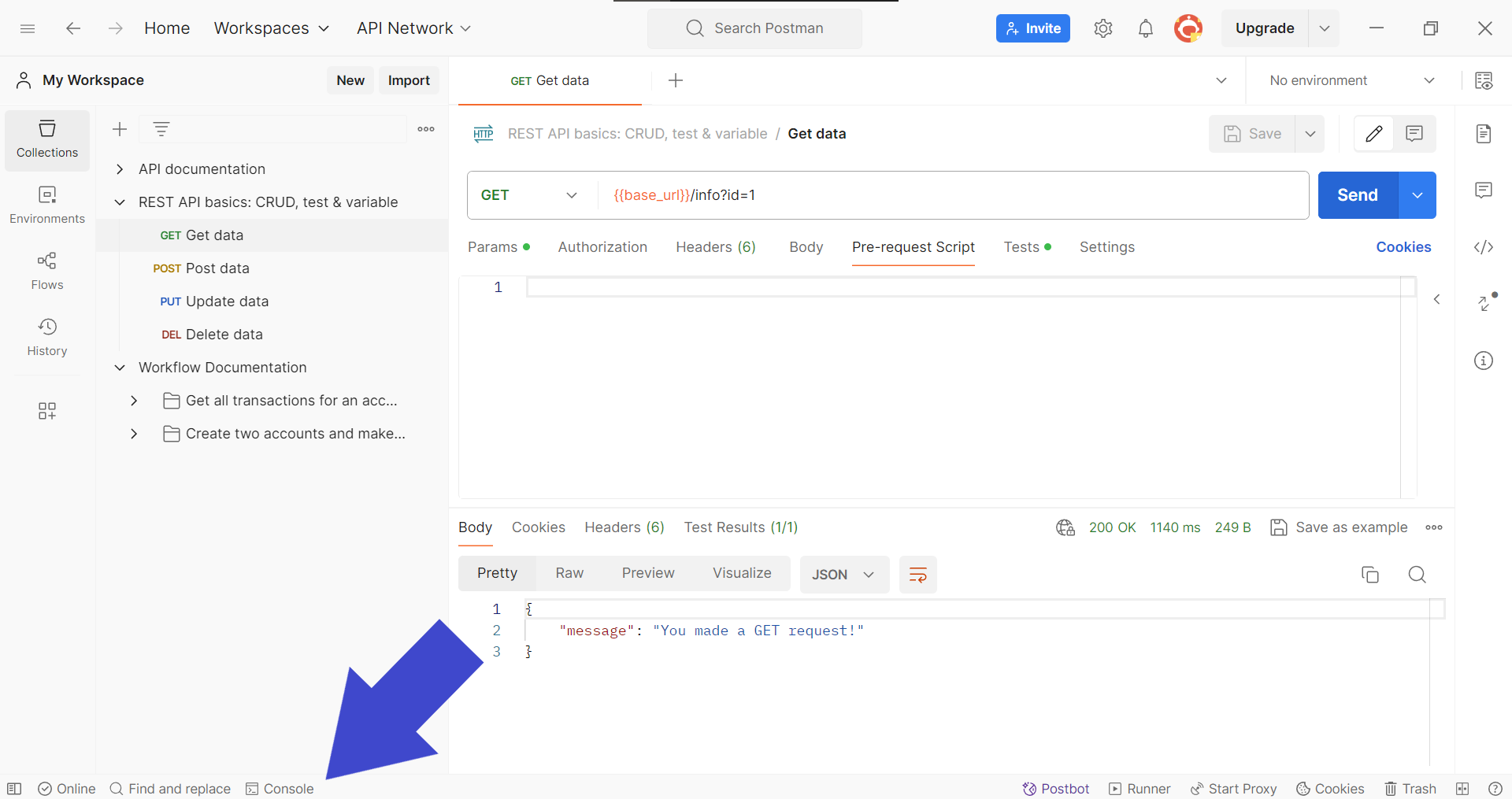
Untuk mengamati respons API dengan lebih detail, temukan tombol Console di sudut kiri bawah jendela aplikasi Postman, seperti yang ditunjukkan pada gambar di atas. Anda juga dapat menggunakan pintasan keyboard untuk melakukannya:
- Pengguna MacOS:
⌘+Option+C - Pengguna Windows:
Ctrl+Alt+C
Langkah 6 - Perluas Detail Respons API di Konsol Postman
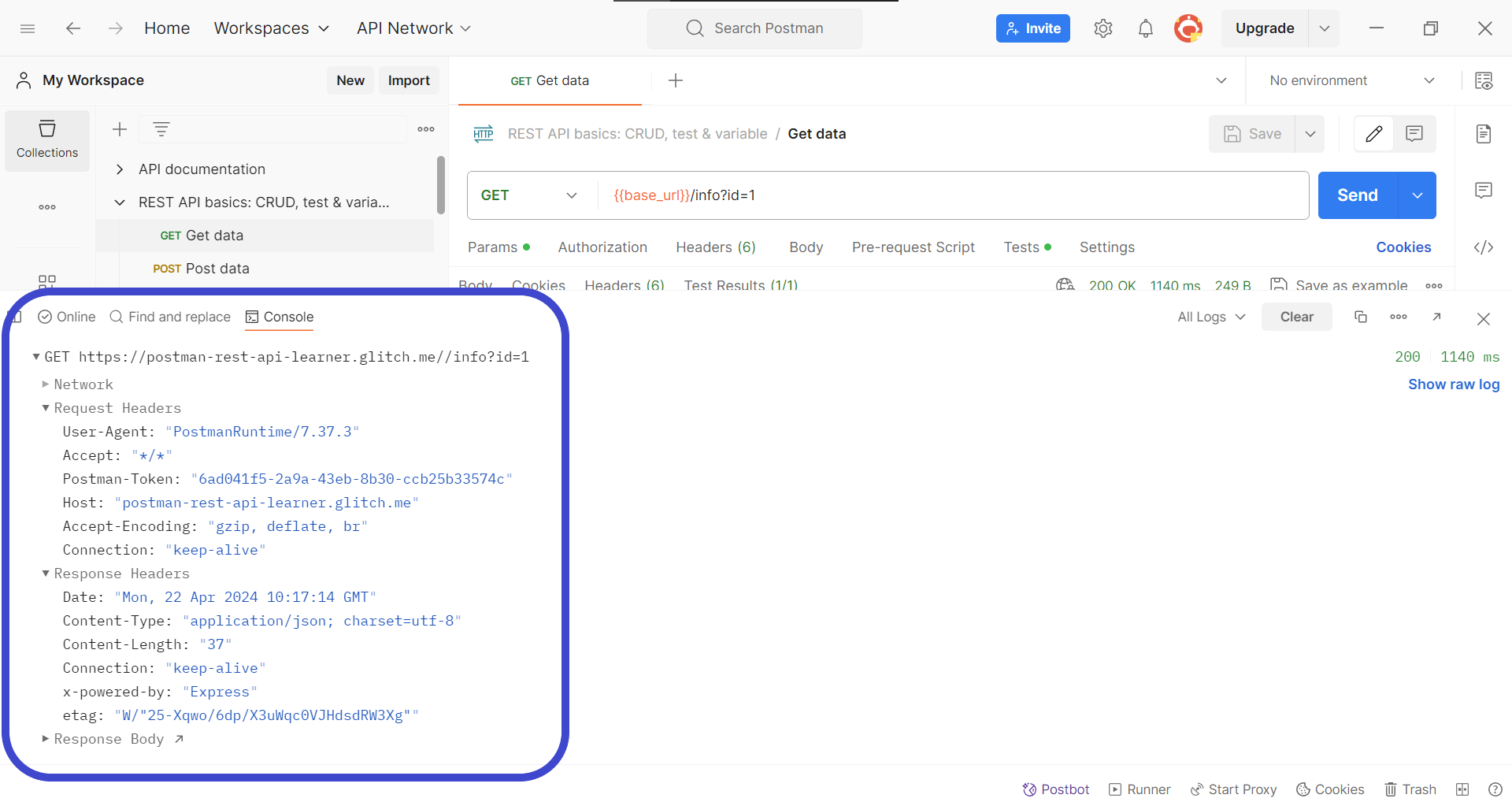
Perluas detail respons API dengan mengklik header respons yang ditemukan di dalam bagian konsol Postman. Ini akan memberi Anda detail yang diperlukan untuk memecahkan masalah API Anda.
Apidog - Dapatkan Transparansi Penuh API Anda
Apidog adalah platform pengembangan API yang dilengkapi dengan semua fungsi yang diperlukan untuk mengembangkan setiap tahap siklus hidup API.
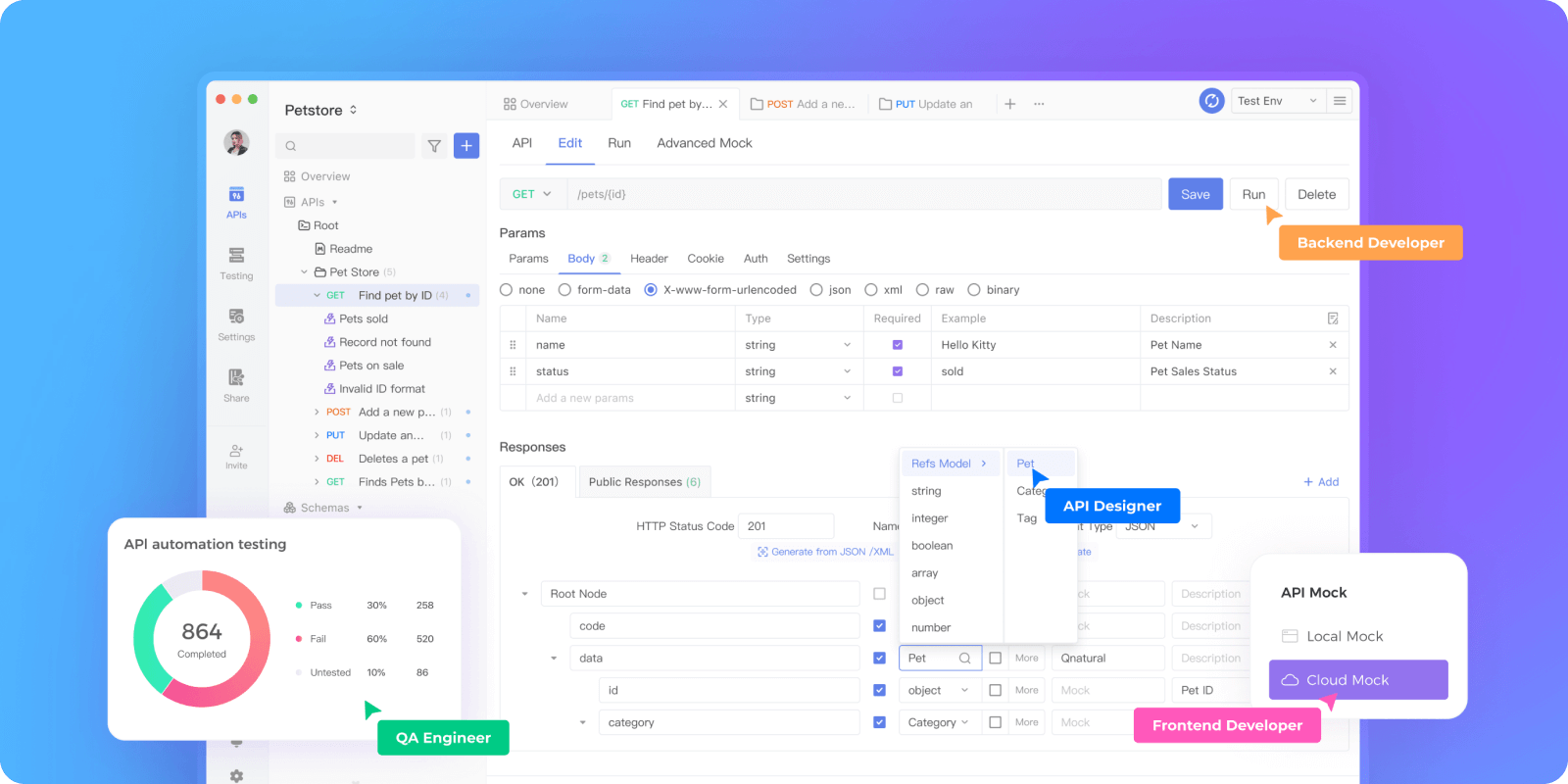
Apidog muncul sebagai salah satu alternatif terbaik untuk Postman karena betapa mudah dan intuitifnya antarmuka penggunanya, jadi jika Anda mencari platform baru untuk mengakomodasi pengembangan API Anda, pertimbangkan Apidog.

Bangun API dengan Cepat dengan Apidog
Pendekatan design-first Apidog memungkinkan pengembang, terutama mereka yang memiliki preferensi visual, untuk dengan cepat menyiapkan API. Apidog memberi penghargaan kepada pengembang yang telah menyiapkan API mereka secara menyeluruh!
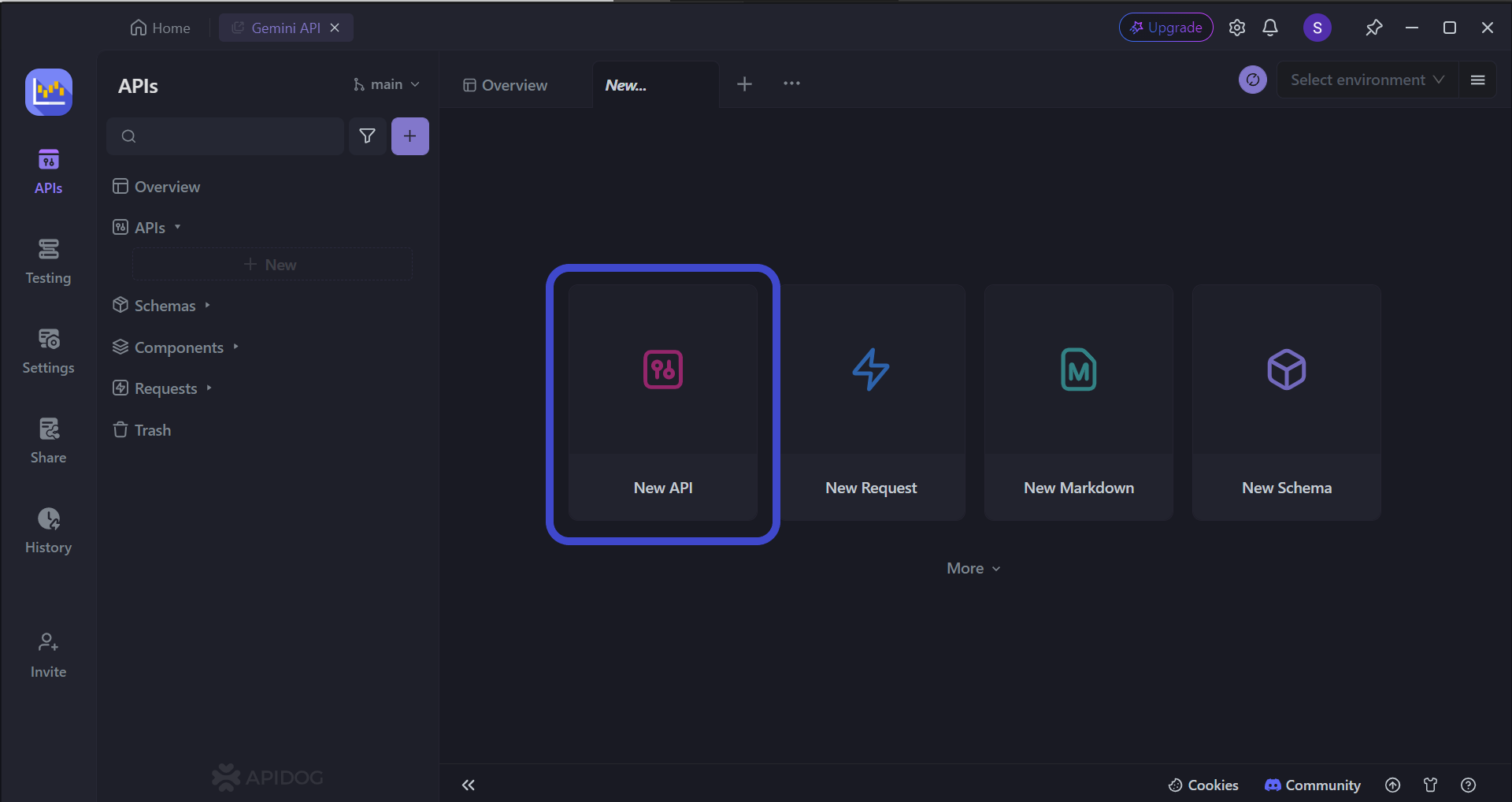
Untuk memulai, tekan tombol New API, seperti yang ditunjukkan pada gambar di atas.
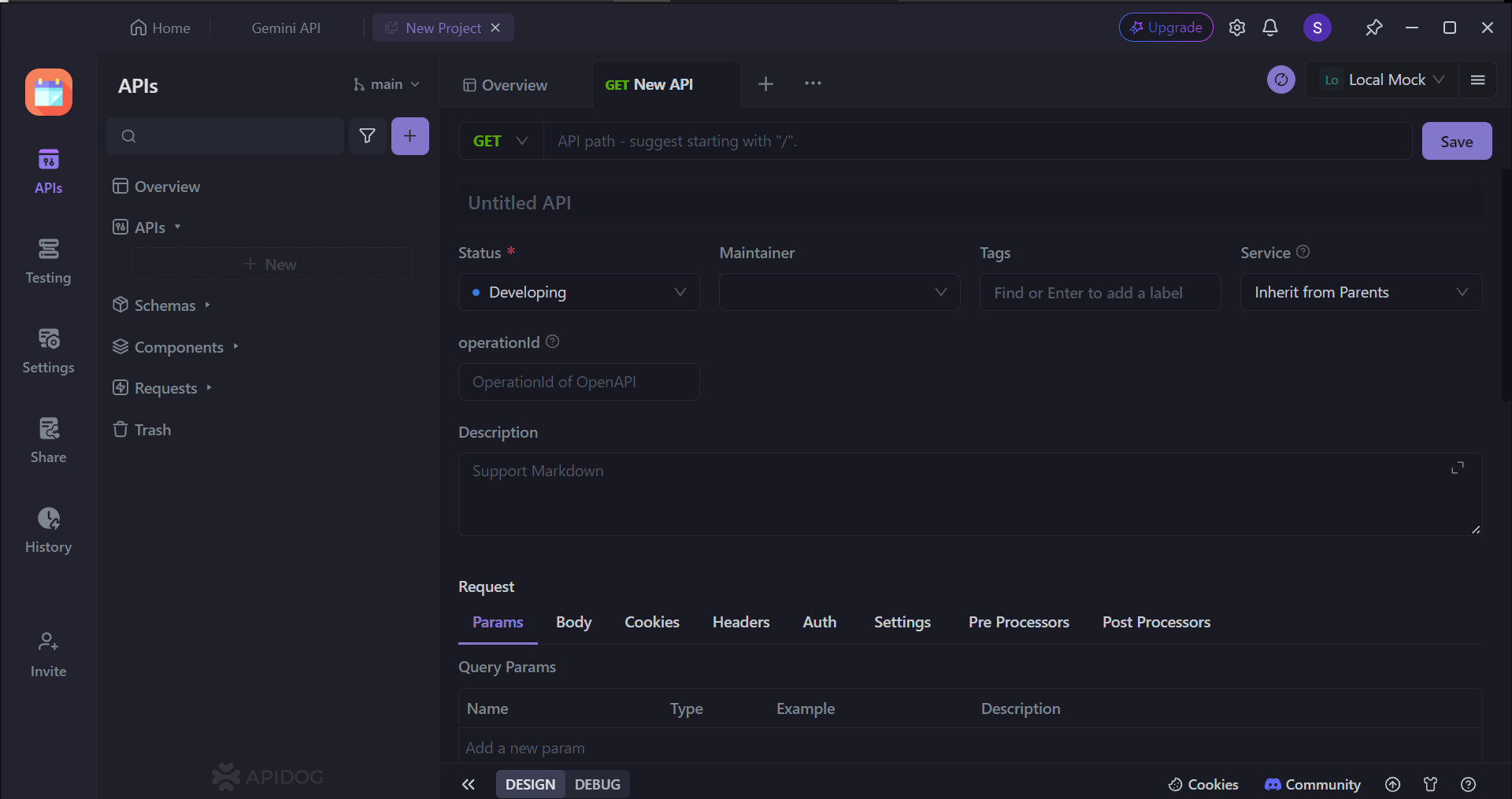
Selanjutnya, Anda dapat memilih banyak karakteristik API. Pada halaman ini, Anda dapat:
- Atur metode HTTP (GET, POST, PUT, atau DELETE)
- Atur URL API (atau endpoint API) untuk interaksi klien-server
- Sertakan satu/beberapa parameter untuk diteruskan dalam URL API
- Berikan deskripsi tentang fungsionalitas apa yang ingin diberikan oleh API.


Lihat Detail Lengkap Tentang Permintaan dan Respons API Anda dengan Apidog
Apidog memiliki beberapa fitur tambahan di atas apa yang dimiliki Postman untuk memenuhi kebutuhan pengguna saat pemecahan masalah API diperlukan.
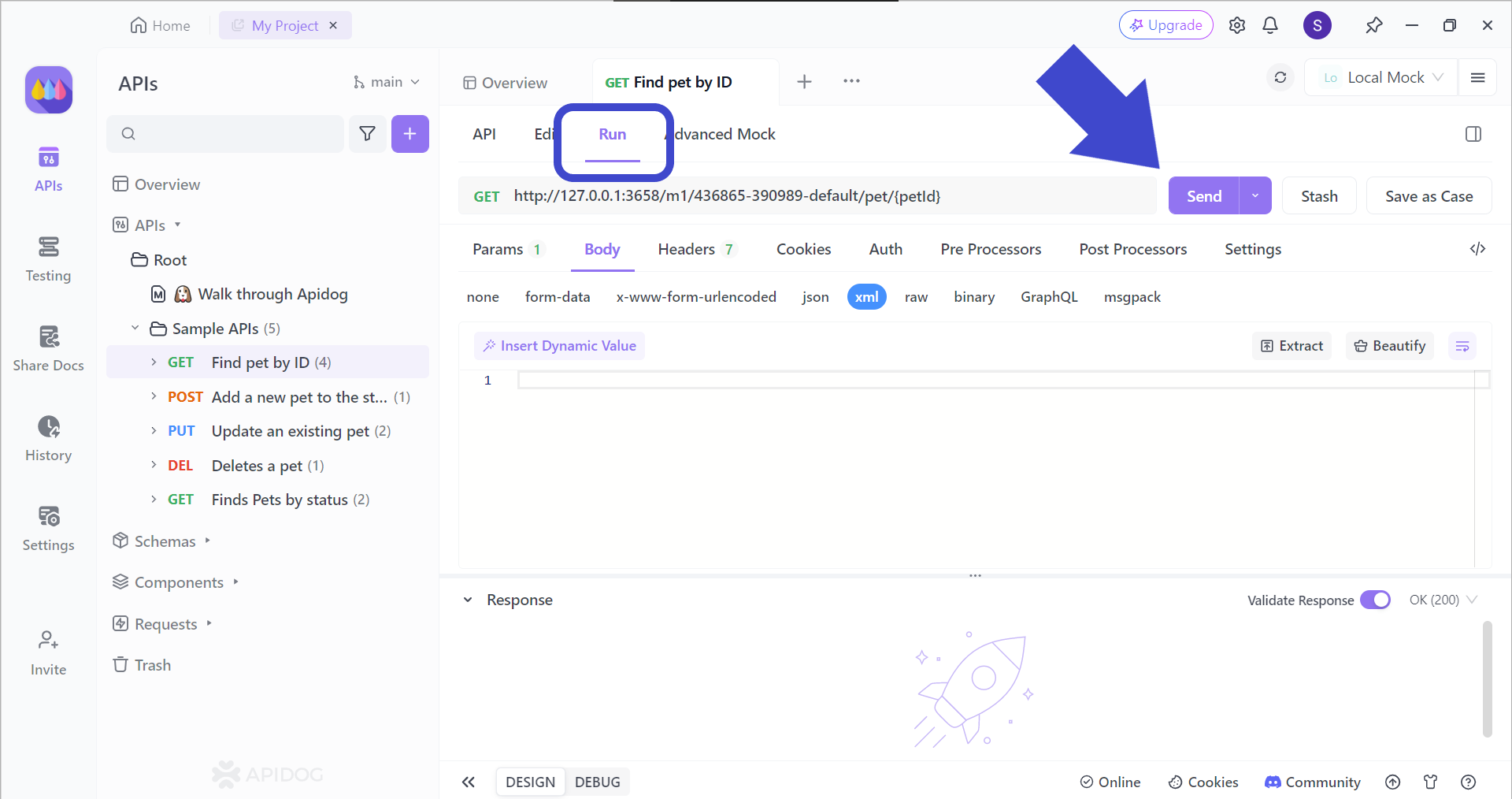
Untuk mengamati API Anda lebih dekat, pilih API yang ingin Anda pecahkan masalahnya dan pilih header Run. Ini akan menampilkan tombol Send, seperti yang ditunjukkan pada gambar di atas.
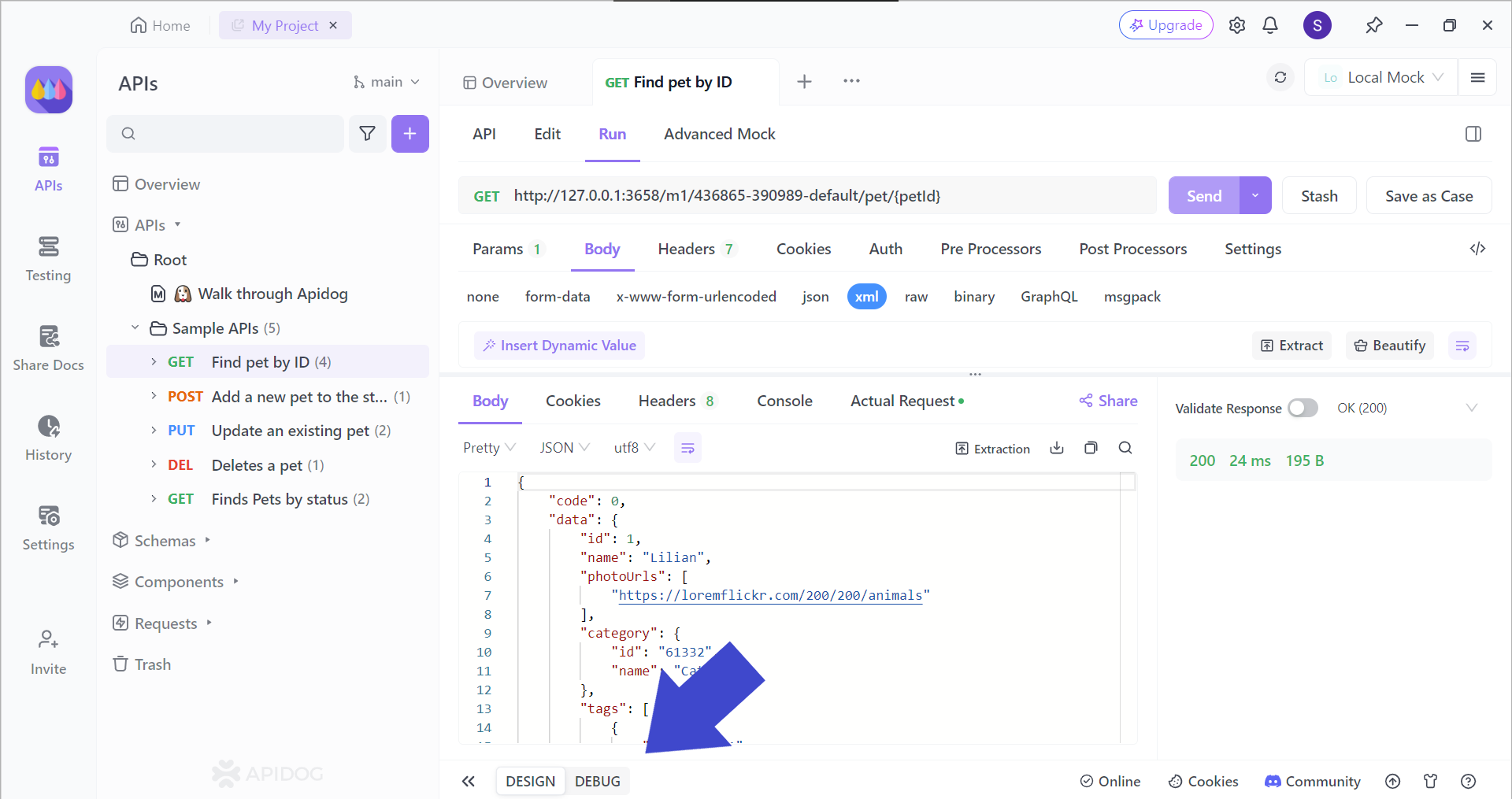
Anda kemudian akan menerima respons API. Untuk melihat detail lebih lanjut mengenai respons, tekan bagian DEBUG, seperti yang ditunjukkan oleh panah pada gambar di atas.
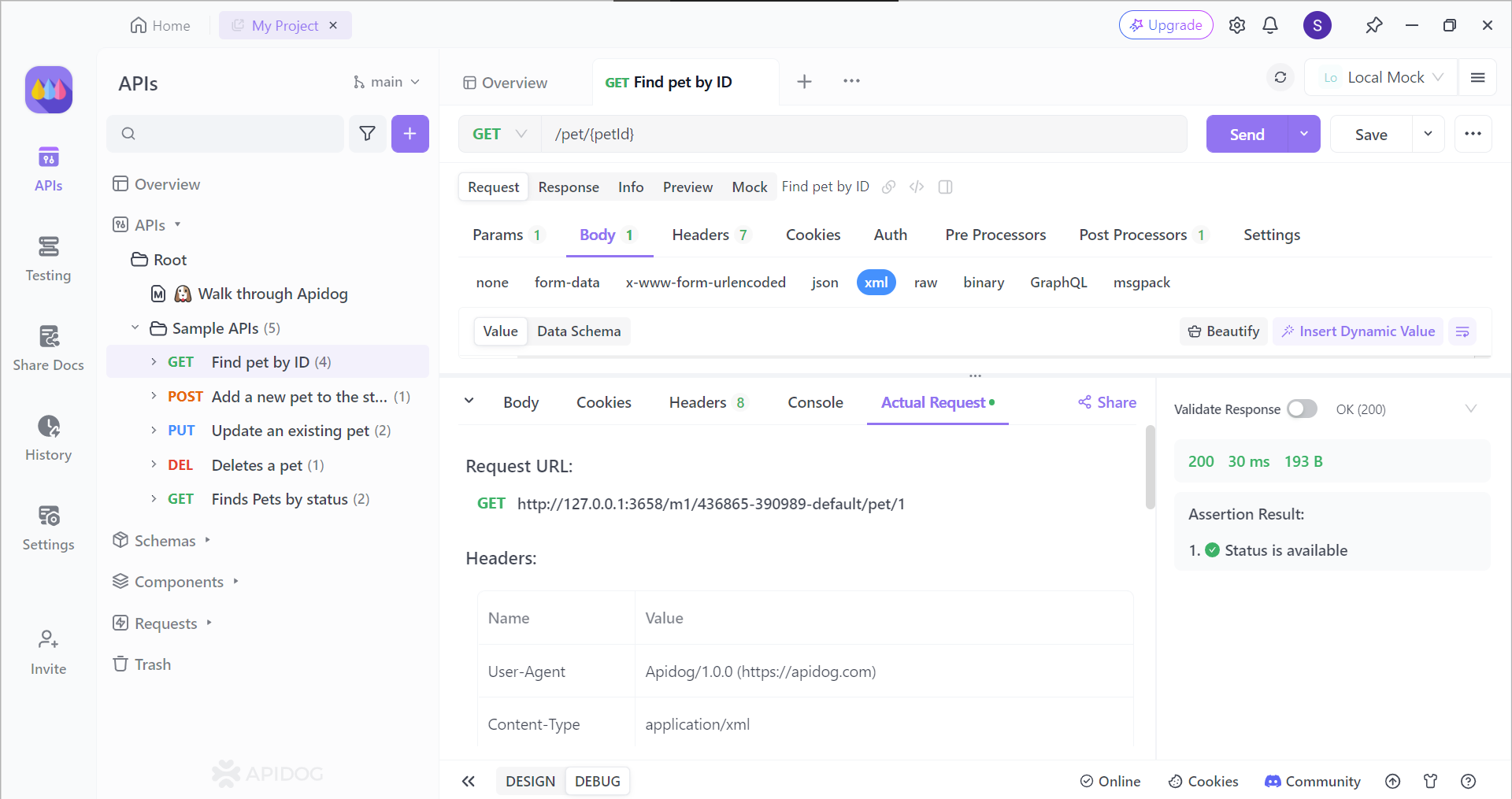
Anda sekarang dapat melihat berbagai header baru:
- Body
- Cookies
- Headers
- Console
- Actual Requests
Semua bagian ini memberikan detail yang berbeda tentang permintaan dan respons API Anda, jadi luangkan waktu Anda untuk melihat bagian mana yang perlu disempurnakan pada API Anda!
Kesimpulan
Konsol Postman berfungsi sebagai alat debugging yang ampuh di dalam aplikasi Postman. Melalui pembelajaran cara membuka konsol Postman, Anda dapat memanfaatkan wawasan waktu nyata ke dalam detail permintaan dan respons, output skrip, dan potensi kesalahan, memberdayakan Anda untuk merampingkan proses pemecahan masalah API mereka.
Baik Anda seorang pengembang API berpengalaman atau baru memulai, membiasakan diri dengan Open Console dapat secara signifikan meningkatkan alur kerja Anda dan mempercepat debugging bahkan interaksi API yang paling kompleks sekalipun. Ingat, dengan Open Console di ujung jari Anda, Anda dapat mengubah debugging API dari pengalaman yang membuat frustrasi menjadi perjalanan yang lancar dan efisien.
![[Postman] Bagaimana Cara Membuka Konsol Postman?](https://assets.apidog.com/blog/2024/04/postman-open-console-cover.png)


